O Padlock
Padlock je screenlocker ransomware vírus, ktorý uzamkne vaše súbory a neumožňuje prístup k nim. Ako ransomware pokračuje, Padlock nie je veľmi nebezpečné, pretože to nie je zašifrovať súbory. Len zámky vás z vášho počítača, ale to možno ľahko stanoviť. Než sa dostaneme k, že ste si mali prečítať o to zistiť, ako sa vám podarilo infikovať váš počítač s týmto vírusom a bude dúfajme, že nie opakovať túto chybu znova.
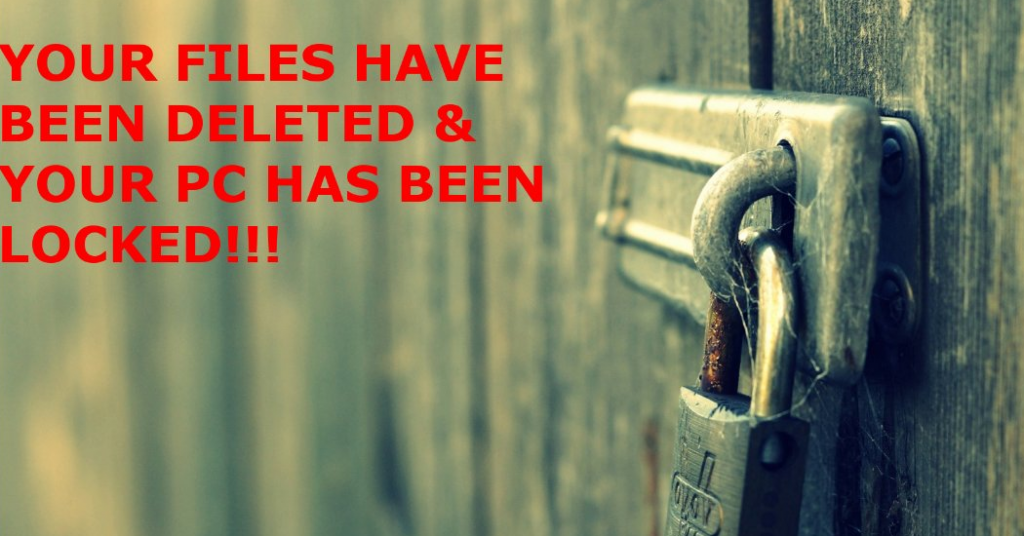
Ransomware môže byť veľmi nebezpečné, to trvá vaše súbory rukojemníkov a požiadavky zaplatiť určitú sumu peňazí, ak chcete dostať ich späť. Zvyčajne, obete skončiť stratou nielen súbory, ale aj o svoje peniaze, ako platiť výkupné vždy nevedie k dešifrovanie súborov. Dúfajme, že Padlock bude poučením pre vás. V každom prípade, budete musieť uistite sa, že odstránite Padlock tak, že to nie obťažovať vás znova.
Čo je Padlock?
Zvyčajne, tieto druhy vírusov šíri cez falošné týždeň, spamové e-maily a využívať súpravy. Primárne šírenie metóda je škodlivý spamové e-maily. Pri pokuse o otvorenie infikovaných e-mailov, vírus prevezme do počítača a pokračuje robiť to, čo bolo navrhnuté tak, aby robiť. Ako vidíte, je to veľmi ľahko infikovať počítač, takže musíte byť opatrní. Neotvárajte e-mailové prílohy od odosielateľov, ktorí nevedia, a Nestláčajte na odkazy v e-maily bez dvojitej kontroly odosielateľ a obsah najprv. Môžete tiež skončiť stiahnutím tohto druhu infekcie, ak dôverujete náhodný pop-up týždeň/aktualizácie. Len prevziať alebo aktualizovať softvér z legitímnych webových stránok a nie nezvyčajné kontextové okná. Musíte tiež zachovať všetky vaše softvér aktuálny, pretože keby ste zadať webovú stránku hacknut, vírus mohli využiť slabé miesta v počítači odišli nie aktualizovaný softvér a zadať do počítača.
Po Padlock vstupe zariadenie, to bude zámok vás z vášho počítača. Zobrazí sa hlásenie na obrazovke, hovorí, že súbory boli odstránené a že váš počítač je uzamknutý. Vaše súbory sú v poriadku, to je len snaží vydesiť vás. Všetko, čo potrebujete urobiť, je zadať heslo a odomkne sa. V súčasnosti, heslo je ajVr/GRJz0R, ale to by nebolo prekvapujúce, keby v budúcnosti zmenil. Keď odomknete počítač, všetko bude ako obvykle. Však stále musíte nájsť a odstrániť Padlock z vášho počítača. Chceme tiež, aby túto šancu a zdôrazniť, aké dôležité je mať zálohu pre vaše súbory. Ak Padlock urobil skutočne zmazať súbory, ak ste mal zálohu, bude existovať žiadny spôsob, ako dostať tie súbory späť.
odstránenie Padlock
Odstrániť Padlock, odporúčame vám použiť anti-malware softvér. Bude nájsť a odstrániť Padlock bez problémov. Ručné Padlock odstránenie je možné ale sme Nemôžem odporučiť, ak ste neskúsený užívateľ.
Offers
Stiahnuť nástroj pre odstránenieto scan for PadlockUse our recommended removal tool to scan for Padlock. Trial version of provides detection of computer threats like Padlock and assists in its removal for FREE. You can delete detected registry entries, files and processes yourself or purchase a full version.
More information about SpyWarrior and Uninstall Instructions. Please review SpyWarrior EULA and Privacy Policy. SpyWarrior scanner is free. If it detects a malware, purchase its full version to remove it.

Prezrite si Podrobnosti WiperSoft WiperSoft je bezpečnostný nástroj, ktorý poskytuje real-time zabezpečenia pred možnými hrozbami. Dnes mnohí používatelia majú tendenciu stiahnuť softvér ...
Na stiahnutie|viac


Je MacKeeper vírus?MacKeeper nie je vírus, ani je to podvod. I keď existujú rôzne názory na program na internete, veľa ľudí, ktorí nenávidia tak notoricky program nikdy používal to, a sú ...
Na stiahnutie|viac


Kým tvorcovia MalwareBytes anti-malware nebol v tejto činnosti dlho, robia sa na to s ich nadšenie prístup. Štatistiky z týchto stránok ako CNET ukazuje, že bezpečnostný nástroj je jedným ...
Na stiahnutie|viac
Quick Menu
krok 1. Odstrániť Padlock pomocou núdzového režimu s použitím siete.
Odstrániť Padlock z Windows 7 a Windows Vista a Windows XP
- Kliknite na tlačidlo Štart a vyberte položku vypnúť.
- Vyberte možnosť reštartovať a kliknite na tlačidlo OK.


- Štart odpočúvanie F8 pri spustení počítača zaťaženia.
- Časti Rozšírené možnosti spustenia vyberte núdzovom režime so sieťou.


- Otvorte prehliadač a stiahnuť anti-malware utility.
- Pomocou tohto nástroja môžete odstrániť Padlock
Odstrániť Padlock z Windows 8 a Windows 10
- Na prihlasovacej obrazovke systému Windows, stlačte tlačidlo napájania.
- Ťuknite a podržte stlačený kláves Shift a vyberte reštartovať.


- ísť na Troubleshoot → Advanced options → Start Settings.
- Vyberte Zapnúť núdzový režim alebo núdzový režim so sieťou podľa nastavenia spustenia.


- Kliknite na položku reštartovať.
- Otvorte webový prehliadač a stiahnuť malware remover.
- Používať softvér na odstránenie Padlock
krok 2. Obnovenie súborov pomocou funkcie Obnovovanie systému
Odstrániť Padlock z Windows 7 a Windows Vista a Windows XP
- Kliknite na tlačidlo Štart a vyberte vypnúť.
- Vyberte položku Restart a OK


- Keď sa počítač začne načítanie, opakovaným stláčaním klávesu F8 otvorte rozšírené možnosti spúšťania systému
- Zo zoznamu vyberte Príkazový riadok.


- Zadajte cd restore a ťuknite na položku zadať.


- Zadajte rstrui.exe a stlačte kláves Enter.


- Kliknite na tlačidlo ďalej v novom okne a vyberte bod obnovenia pred infekciou.


- Znova stlačte tlačidlo ďalej a kliknite na tlačidlo Áno spustite nástroj Obnovovanie systému.


Odstrániť Padlock z Windows 8 a Windows 10
- Kliknite na tlačidlo napájania na prihlasovacej obrazovke systému Windows.
- Stlačte a podržte kláves Shift a kliknite na položku reštartovať.


- Vybrať riešenie a prejdite na Rozšírené možnosti.
- Vyberte položku Príkazový riadok a kliknite na položku reštartovať.


- Príkazového riadka, zadajte cd restore a ťuknite na položku zadať.


- Vlož rstrui.exe a ťuknite na položku zadať znova.


- Kliknite na tlačidlo ďalej v novom okne Obnovovanie systému.


- Vybrať bod obnovenia pred infekciou.


- Kliknite na tlačidlo ďalej a potom kliknite na tlačidlo obnovenie systému.


